La PlayStation 5 verrà lanciata presto anche in Germania. Sven Galitzki di DLPrivateServer ha già una PS5 a casa. Ti mostra alcune impostazioni che tutti dovrebbero conoscere sul lancio di PS5. Ci sono anche alcuni suggerimenti per iniziare con la prossima generazione.
Quando lanceremo la PS5? Negli Stati Uniti e in alcuni altri paesi, PlayStation 5 è disponibile dal 12 novembre. E anche per noi, finalmente, il momento arriverà presto. Perché in Germania e in altri paesi europei, la PS5 inizia il 19 novembre.
Questo è ciò che puoi aspettarti qui nell’articolo: DLPrivateServer ha ricevuto una PS5 da Sony prima del lancio in Germania. E io, Sven Galitzki, esperto di sparatutto di DLPrivateServer, potrei già testare la nuova PlayStation, in primis con Destiny 2, ovviamente.
Se sei uno dei fortunati che ha anche ricevuto o riceverà una PS5 al lancio, ti mostrerò alcuni suggerimenti e trucchi che, si spera, ti aiuteranno a iniziare con la tua PlayStation 5 un po’ più facilmente. Perché configurare la PS5 è per la maggior parte facile e intuitivo. Ma alcuni dettagli molto importanti non sono sempre immediatamente evidenti.
 Le versioni digitale e disco di PlayStation 5.
Le versioni digitale e disco di PlayStation 5.
Dovresti assolutamente conoscere queste impostazioni di PS5
Sono stato in grado di gestire la PlayStation 5 per alcuni giorni e ho praticamente esaminato quasi tutte le opzioni di configurazione sulla nuova console di Sony. Ti presenterò le impostazioni più importanti che ogni proprietario di PS5 dovrebbe conoscere all’inizio della prossima generazione.
Prima di tutto: microfono muto
Anche se non colleghi le cuffie alla PS5, la nuova console ha un microfono integrato. O non la console stessa, ma il nuovo controller DualSense. E quello che non tutti sanno da molto tempo: il microfono si attiva direttamente dalla fabbrica, e questo continuamente, se non si indovina manualmente.
Questo può sicuramente causare una o l’altra situazione imbarazzante se riveli accidentalmente e involontariamente qualcosa di privato nel party o in una chat vocale in-game. Pertanto, secondo me, il microfono dovrebbe essere prima disabilitato.
Questo funziona in due modi:
- Da un lato, tramite un pulsante sul controller PS5. Non si accende quando il microfono è acceso e si accende continuamente quando il microfono è disattivato. Quindi puoi spegnerlo direttamente sul DualSense con la semplice pressione di un pulsante.
- D’altra parte, puoi disattivare il microfono nelle impostazioni della console e impostarlo come nuovo standard lì. Non appena la tua PS5 viene accesa, il microfono è sempre spento e il pulsante muto è acceso.
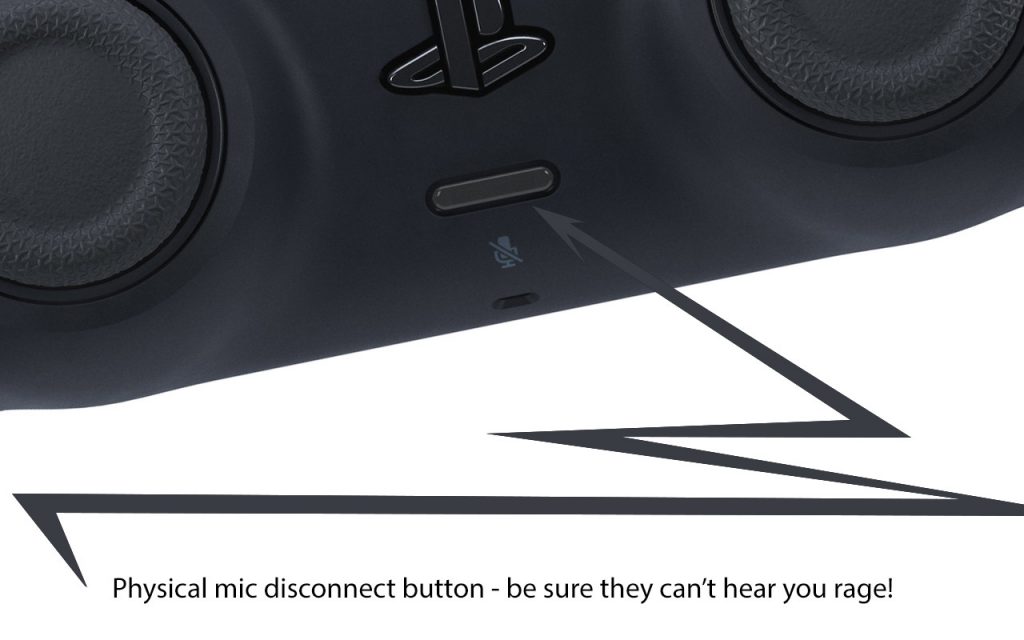 Questo è il pulsante di disattivazione del microfono.
Questo è il pulsante di disattivazione del microfono.
Se vuoi modificare le impostazioni standard, puoi farlo in “Impostazioni / Suono / Microfono / Stato microfono al login”. Lì devi selezionare “Muto”.
modalità performante o modalità di risoluzione?
La PlayStation 5 ti consente di creare numerosi preset per i giochi. Ad esempio, su quale livello di difficoltà vuoi giocare per impostazione predefinita o quale prospettiva dovresti essere in grado di scegliere in un gioco.
Ma cosa è molto più importante: puoi scegliere tra diverse modalità di performance per i giochi.
Quindi hai la scelta tra:
- Impostazioni di gioco predefinite
- Modalità prestazioni (è prioritaria una frequenza fotogrammi più elevata)
- Modalità di risoluzione (la risoluzione più alta ha la priorità)
Alcuni giochi offrono entrambi. Ma con alcuni (come Spider-Man) devi scegliere. Qui devo dire che, secondo me, la modalità performance è più pregiata, soprattutto se non si utilizza un monitor 4K o una TV. Perché 60 (o più) FPS sono attualmente uno degli aspetti più importanti della prossima generazione per me.
A proposito, ora potrebbe essere puramente soggettivo, ma ho la sensazione che anche alcuni giochi per PS4 come The Division 2 o Elite Dangerous funzionino un po’ più agevolmente con la modalità prestazioni attiva, anche se è più probabile che la funzione sia attiva. Giochi. Provalo e poi decidi tu stesso.
Puoi trovare questa impostazione in “Impostazioni / Dati salvati e impostazioni dell’applicazione di gioco / Preimpostazioni di gioco / Modalità prestazioni o modalità risoluzione”.
Interessante anche:
- 7 monitor di gioco per ottenere il massimo dalla tua PS5 e Xbox Series X
- Le migliori cuffie da gioco da acquistare nel 2020
- I 5 migliori MMORPG da giocare su PS5 e Xbox Series X al lancio
- Riserva gli accessori PS5: controller DualSense, fotocamera e cuffie
Scegli la versione corretta del gioco
Su PlayStation 5 puoi non solo giocare ai giochi per PS5, ma anche divertirti con migliaia di giochi per PS4 grazie alla compatibilità con le versioni precedenti. Alcuni giochi hanno versioni PS4 e PS5 o stanno pianificando di rilasciarle, come il nuovo Call of Duty: Black Ops Cold War. Ed è proprio con i cosiddetti giochi di generazione incrociata che bisogna stare attenti alla versione che scarichi e finisci per giocare. Altrimenti, potresti giocare alla versione PS4 su PS5, anche se esiste anche una versione appositamente per la prossima generazione.
Puoi assicurarti di giocare effettivamente alla versione PS5 (se disponibile), se
- Quando selezioni il rispettivo download del gioco sul PS Store, controlla di aver selezionato la versione PS5
- controlla il gioco sulla console, quale versione inizia
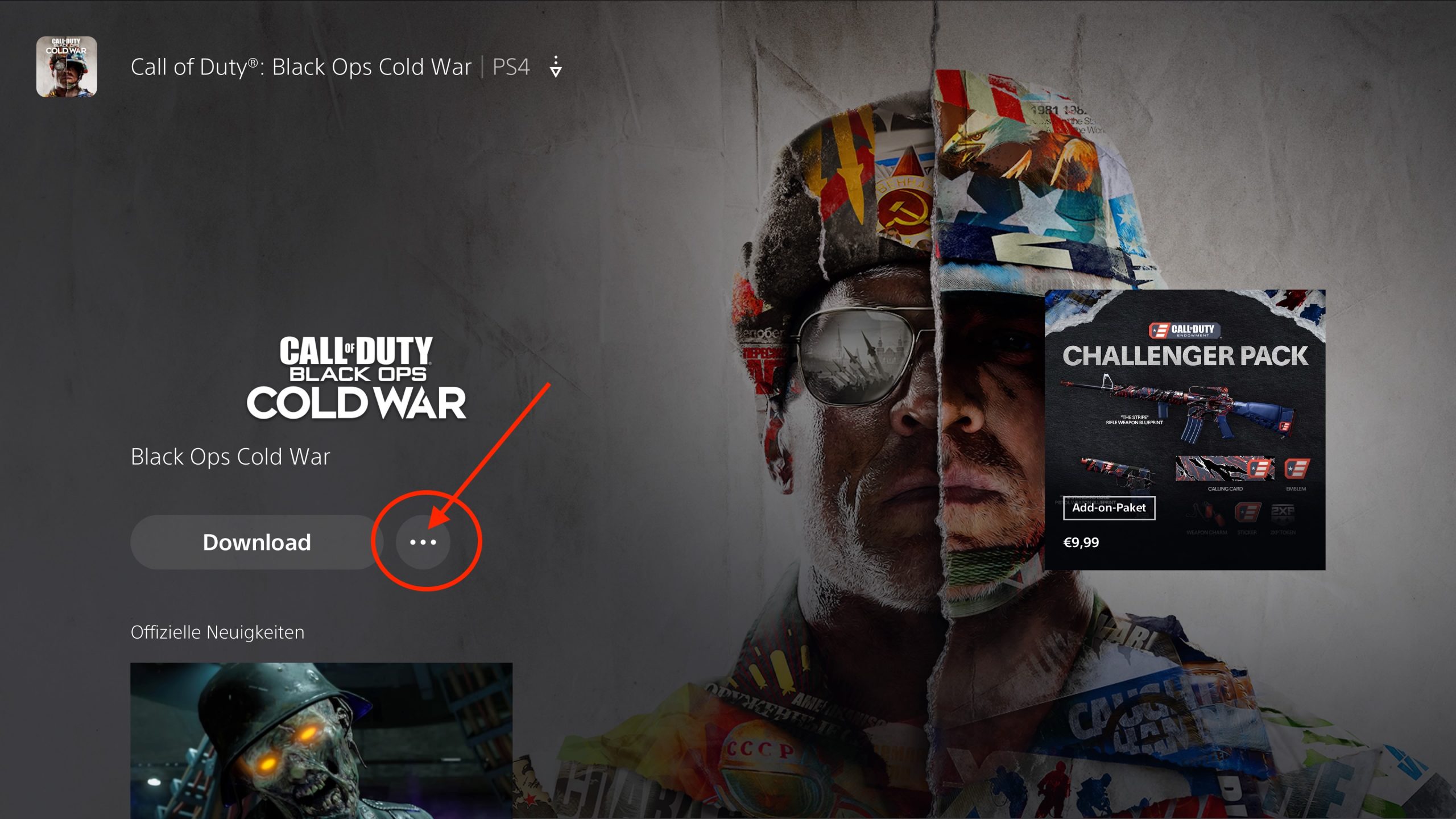 Clicca qui prima del download
Clicca qui prima del download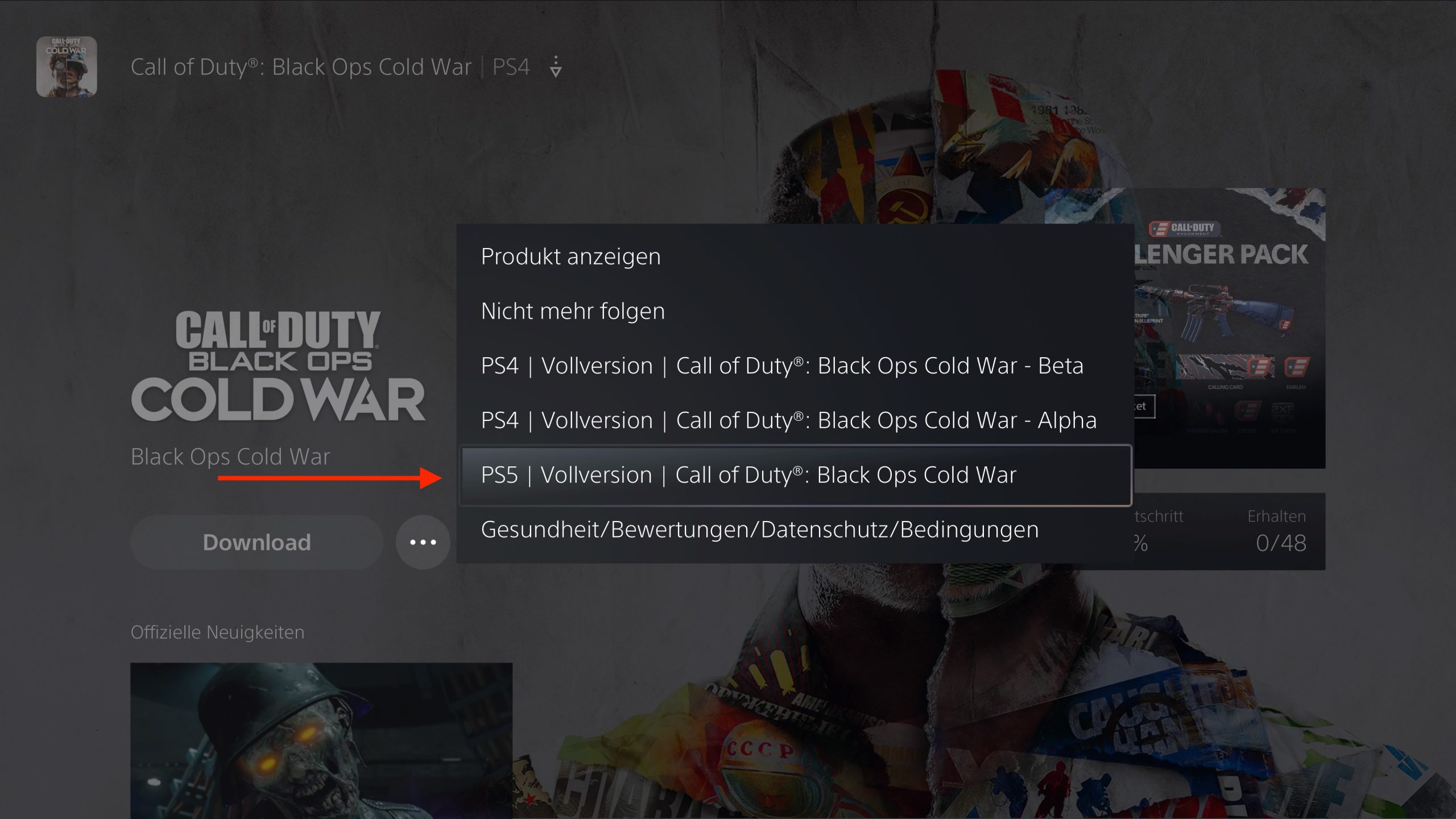 Quindi scegli la versione corretta
Quindi scegli la versione corretta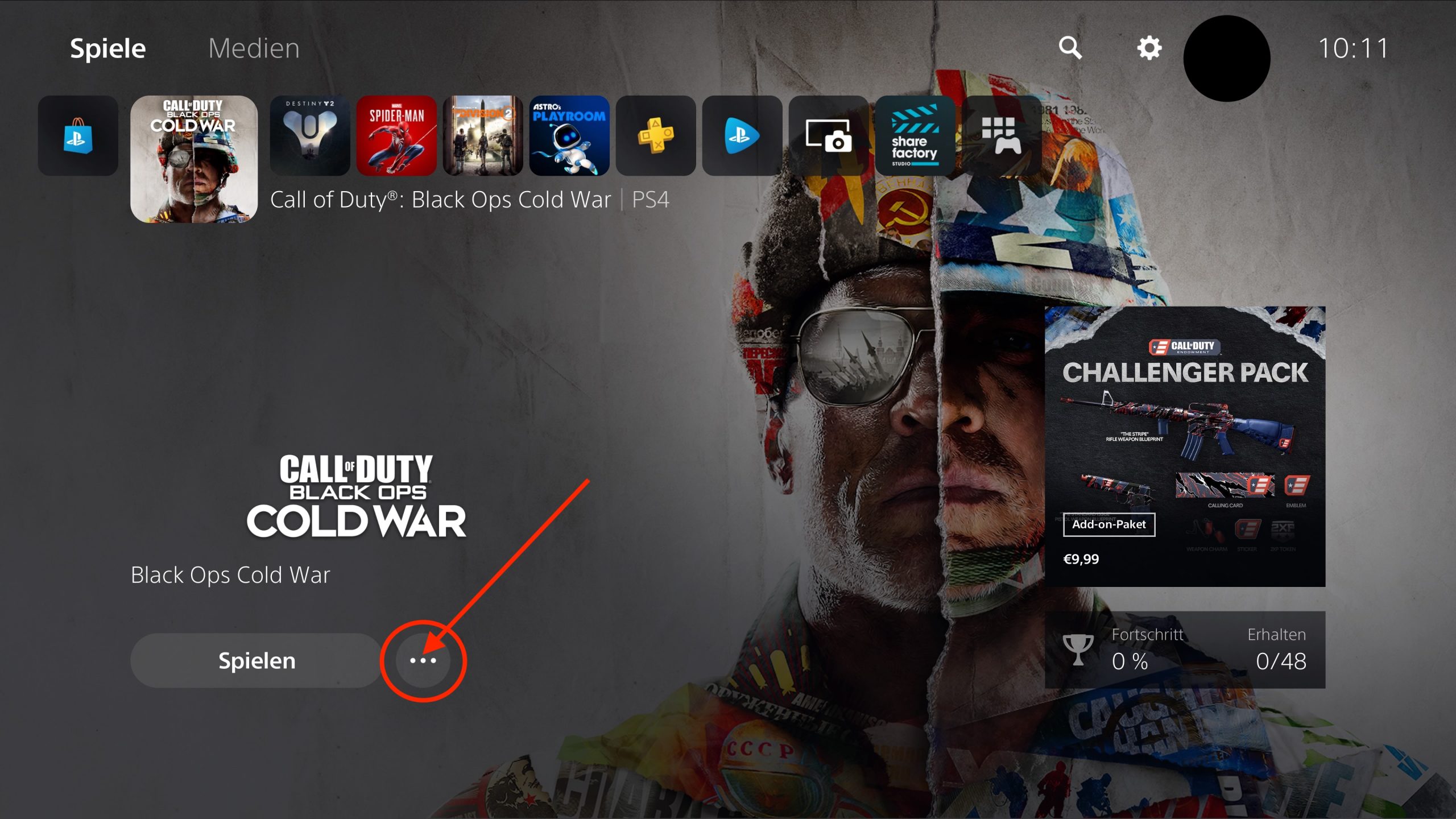 Oppure seleziona prima di giocare
Oppure seleziona prima di giocare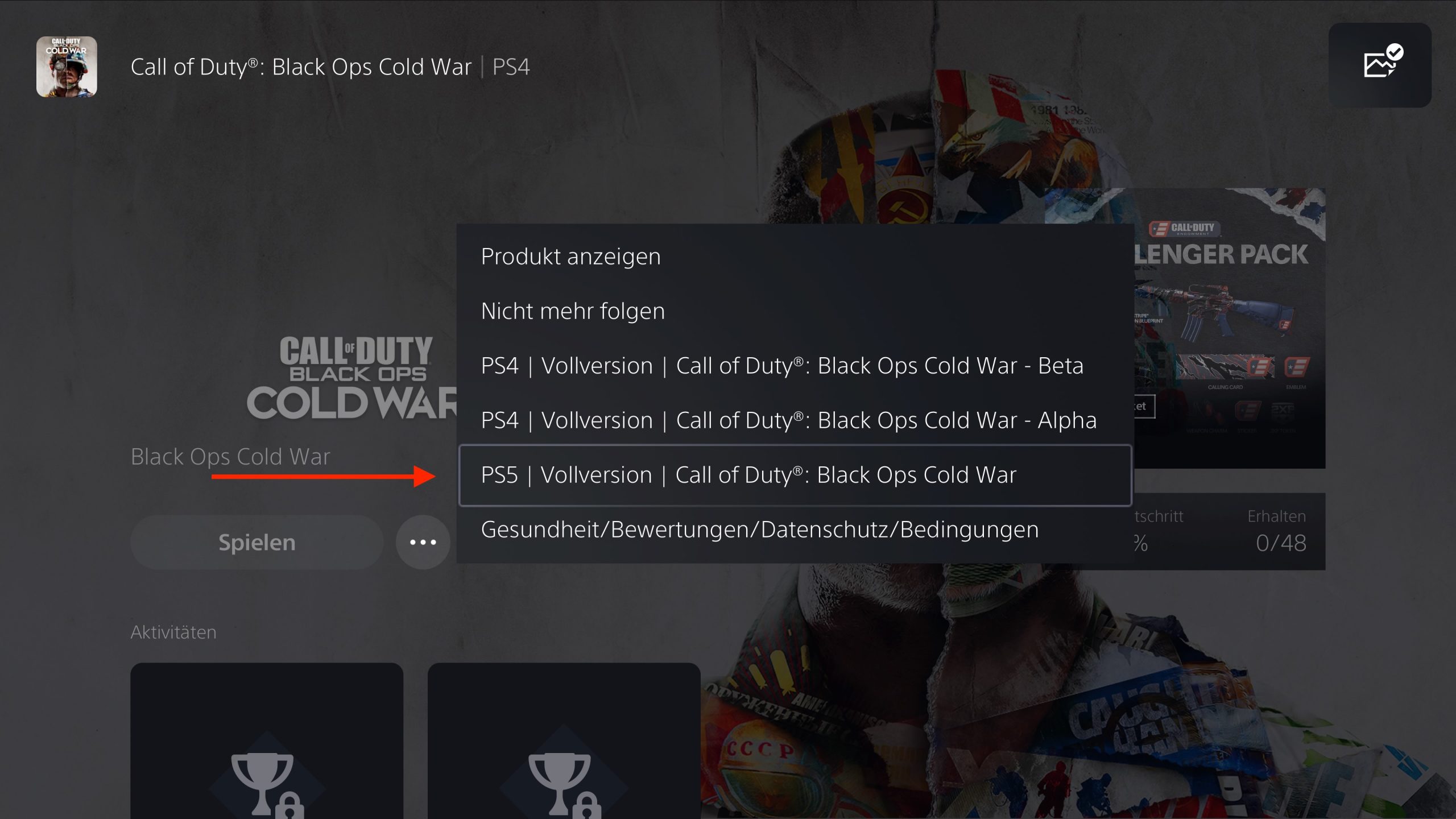 E poi scegli la versione corretta
E poi scegli la versione corretta
Fallo in entrambi i casi selezionando il gioco nel PS Store o andando al riquadro del gioco corrispondente nel menu principale e facendo clic sul campo con i tre punti accanto a “Gioca” o “Scarica”.
Lì hai la possibilità di scegliere tra le diverse versioni del gioco.
Disattiva i video dei trofei automatici
La PS5 offre un SSD incredibilmente veloce, ma lo spazio di archiviazione è limitato e al momento non può essere ampliato, almeno non così puoi archiviare anche i giochi PS5 su di esso. Con Astro’s Game Room preinstallato, hai 667 GB di memoria libera disponibile per giochi, applicazioni e contenuti multimediali. E secondo la mia esperienza personale, questi si esauriscono in pochissimo tempo.
Tuttavia, se disabiliti una funzione trofeo, puoi risparmiare spazio di archiviazione come misura preventiva. Perché la PS5 acquisisce uno screenshot e un video di 15 secondi come standard per ogni nuovo trofeo e li salva. Nel tempo, possono accumularsi molte clip, che quindi (credo per la maggior parte di esse) occupano inutilmente parti della preziosa memoria SSD.
Ma puoi cambiarlo, in questo modo: vai su “Impostazioni / Registrazioni e trasmissioni / Trofei”. Lì devi disabilitare “Salva video trofeo”; se lo desideri, puoi anche “Salvare screenshot dei trofei”.
Abilita / disabilita il feedback tattile e i trigger adattivi del DualSense
Una delle cose più interessanti della PlayStation 5 per molti è il nuovo controller DualSense. Ciò supporta il feedback tattile e i pulsanti di attivazione adattivi per i giochi corrispondenti. In breve: se i giochi lo supportano, puoi percepire, ad esempio, su quale superficie del pavimento stai camminando o con quale arma stai attualmente sparando.

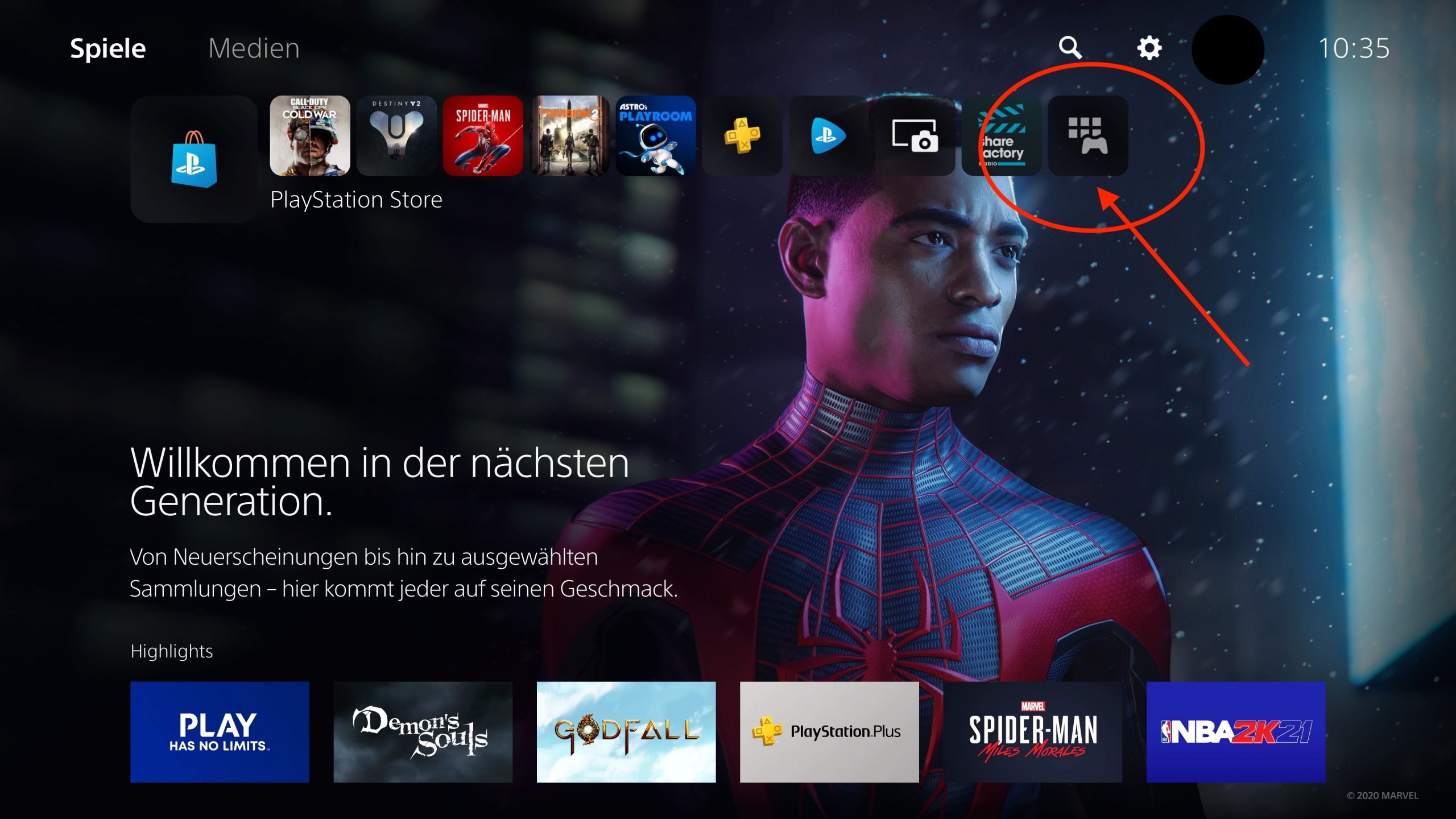 Qui puoi trovare la tua libreria di giochi
Qui puoi trovare la tua libreria di giochi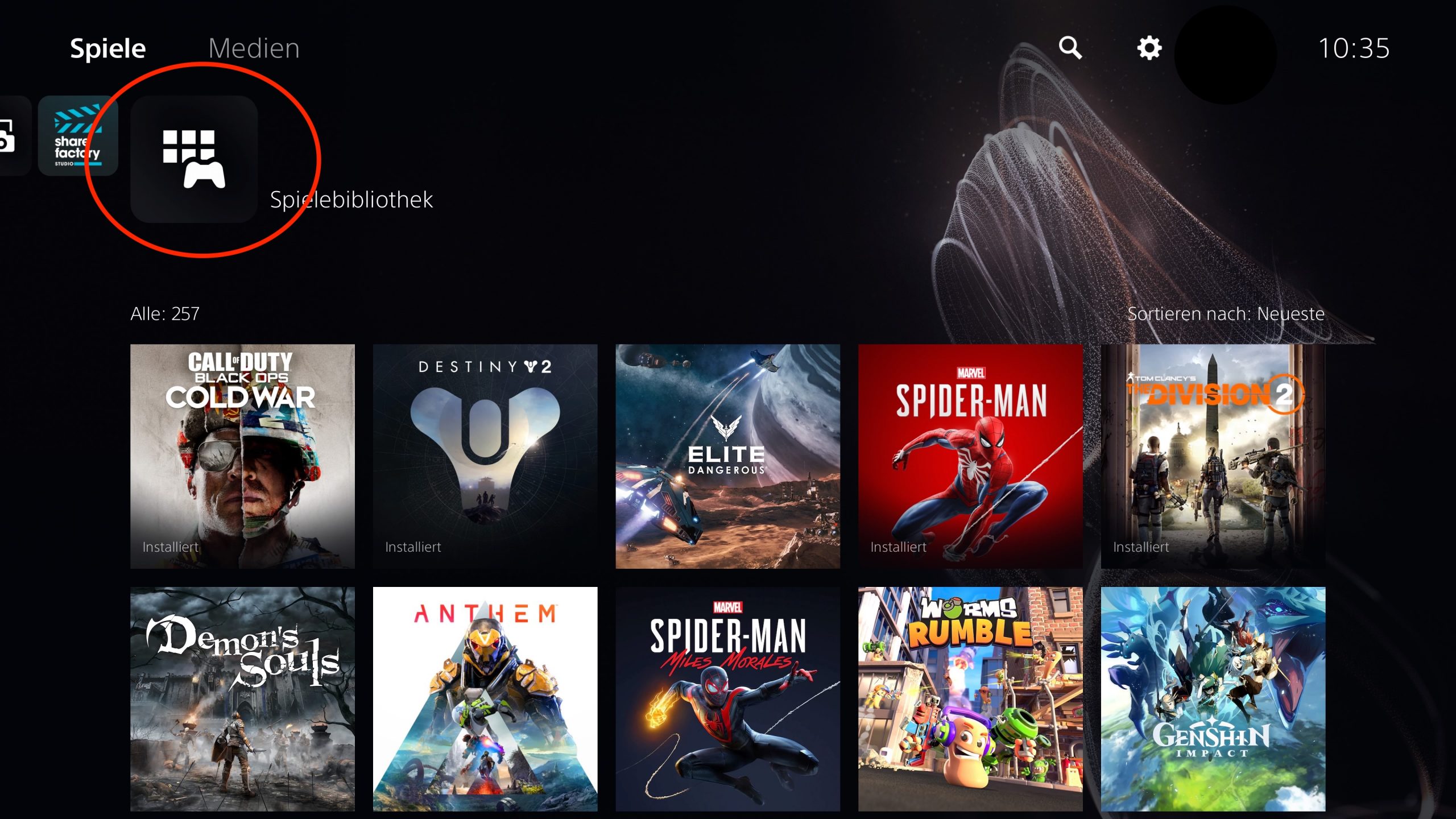 Qui puoi trovare la tua libreria di giochi
Qui puoi trovare la tua libreria di giochiE prima di cercare a lungo, non esiste la funzione di cartella: Mentre puoi ancora organizzare i tuoi giochi e app in cartelle diverse su PS4, questo non è attualmente possibile su PS5. Prima di approfondire le ampie opzioni di configurazione, l’opzione viene rimossa.
Spero che questo ti renda un po’ più facile avviare la nuova console. Se hai altre domande, sentiti libero di farle nei commenti. E se stai ancora cercando di ordinare una PS5, potresti essere fortunato il 19 novembre, ovvero il giorno del lancio: PS5: Amazon annuncia il rifornimento per il lancio nell’UE, che dire della Germania?
